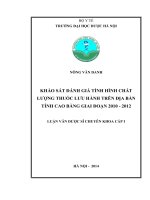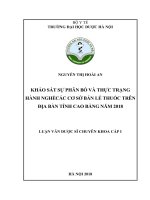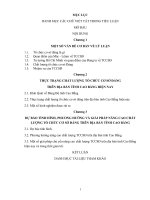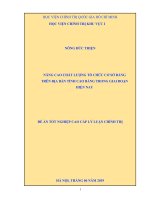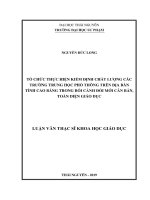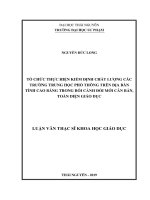HƯỚNG DẪN SỬ DỤNG PHẦN MỀM QUẢN LÝ THU PHÍ SỬ DỤNG CƠNG TRÌNH KẾT CẤU HẠ TẦNG, CƠNG TRÌNH DỊCH VỤ, TIỆN ÍCH CƠNG CỘNG TRONG KHU VỰC CỬA KHẨU TRÊN ĐỊA BÀN TỈNH CAO BẰNG
Bạn đang xem bản rút gọn của tài liệu. Xem và tải ngay bản đầy đủ của tài liệu tại đây (1.61 MB, 24 trang )
BAN QUẢN LÝ KHU KINH TẾ TỈNH CAO BẰNG
== o0o ==
HƯỚNG DẪN SỬ DỤNG
PHẦN MỀM QUẢN LÝ THU PHÍ SỬ DỤNG CƠNG TRÌNH KẾT
CẤU HẠ TẦNG, CƠNG TRÌNH DỊCH VỤ, TIỆN ÍCH CƠNG CỘNG
TRONG KHU VỰC CỬA KHẨU TRÊN ĐỊA BÀN TỈNH CAO BẰNG
(12/2019)
Ban Quản lý Khu kinh tế tỉnh Cao Bằng
MỤC LỤC
I. Truy cập phần mềm .................................................................................................2
II. Quản lý biên lai thu phí ..........................................................................................3
1. Sổ thu phí ............................................................................................................3
2. Thêm mới, chỉnh sửa, xóa, In biên lai.................................................................4
1. Thêm mới biên lai ...........................................................................................4
2. Sửa thơng tin biên lai ......................................................................................7
3. Xóa thơng tin biên lai ......................................................................................7
3. Cập nhật biên lai từ file excel .............................................................................8
III. Quản lý tờ khai hải quan .......................................................................................9
1. Nhập dữ liệu tờ khai ............................................................................................9
2. Tra cứu tờ khai chuyển cửa khẩu ......................................................................12
3. Đối chiếu tờ khai ...............................................................................................13
4. Tra cứu tờ khai nợ .............................................................................................15
5. Tờ khai xóa nợ ..................................................................................................16
6. Ghi chú cho tờ khai ...........................................................................................17
IV. Báo cáo tổng hợp ................................................................................................17
1. Sổ thu nợ phí .....................................................................................................17
2. Bảng kê phí thu theo ngày .................................................................................18
3. Doanh nghiệp kê khai phí .................................................................................19
4. Chi tiết thu phí hàng hóa ...................................................................................20
5. Chi tiết số lượng doanh nghiệp và tờ khai nộp phí ...........................................21
6. Doanh nghiệp chưa kê khai ...............................................................................21
7. Xem doanh thu tổng hợp ...................................................................................22
Hướng dẫn sử dụng phần mềm
Trang 1
Ban Quản lý Khu kinh tế tỉnh Cao Bằng
HƯỚNG DẪN SỬ DỤNG
PHẦN MỀM THU PHÍ
I. Truy cập phần mềm
1. Mở trình duyệt internet (Internet explorer, Edge, Chrome, Firefox…)
2. Nhập địa chỉ: để vào phiên bản dùng thử và đào tạo,
nhập địa chỉ để vào phiên bản chính thức của phần
mềm thu phí.
Lưu ý: Với bản dùng thử và đào tạo, người dùng có thể thêm/sửa/xóa dữ liệu tự do,
khơng ảnh hưởng đến bản chính thức.
3. Nhập tên đăng nhập và mật khẩu vào màn hình đăng nhập (2)
Lưu ý: Tên và mật khẩu sẽ được cấp cho từng người sử dụng
4. Bấm Đăng nhập
Nếu đã đăng nhập trước đó và phiên làm việc chưa hết hạn thì sẽ trực tiếp vào
trang chủ
Hướng dẫn sử dụng phần mềm
Trang 2
Ban Quản lý Khu kinh tế tỉnh Cao Bằng
II. Quản lý biên lai thu phí
1. Sổ thu phí
Từ menu của phần mềm chọn chức năng: Sổ thu phí / Sổ thu phí
Màn hình sổ thu phí như sau
Hệ thống hỗ trợ nhiều tiêu chí lọc dữ liệu giúp người dùng có thể theo dõi biên lai
của đơn vị và các biên lai của đơn vị khác trong hệ thống
Như trong hình thì người dùng có thể thấy:
Hiển thị các tiêu chí lọc dữ liệu như:
Thời gian biên lai
Số biên lai
Số tờ khai
Số cont hoặc số phương tiện vận chuyển
Đơn vị thu phí
Hướng dẫn sử dụng phần mềm
Trang 3
Ban Quản lý Khu kinh tế tỉnh Cao Bằng
Doanh nghiệp nộp phí
Biên lai do tài khoản đang đăng nhập lập
Biên lai có giảm trừ, có tờ khai chuyển đổi
Sau khi chọn các tiêu chí thì nhấn nút Thống kê để hệ thống lọc và hiển thị dữ liệu
phù hợp lên màn hình
Hiển thị thơng tin tổng hợp
Như trong hình trên có thể thấy được có 7 biên lai, tổng số phí thu được, số phí
giảm trừ, số lượng tờ khai, số doanh nghiệp nộp phí, các điểm thu phí
Các chức năng thêm biên lai và in sổ thu phí
Chức năng thêm tờ khai vào biên lai
Theo dõi số tờ khai chưa nộp phí của doanh nghiệp
Click vào dịng ghi số lượng tờ khai chưa có biên lai, để xem danh sách các tờ khai
mà doanh nghiệp đang nợ và cần phải kê khai nộp phí
2. Thêm mới, chỉnh sửa, xóa, In biên lai
1. Thêm mới biên lai
Quy trình thực hiện:
Trong màn hình Sổ thu phí
Nhấn vào nút: Thêm biên lại mới
Màn hình nhập thơng tin biên lai như sau
Hướng dẫn sử dụng phần mềm
Trang 4
Ban Quản lý Khu kinh tế tỉnh Cao Bằng
Nhập các thông tin của biên lai:
Số biên lai
Ngày biên lai
Trạm thu phí
Người nộp tiền (doanh nghiệp)
Loại phiếu
Quyển số
Số tiền phí được khấu trừ
Nếu là biên lai hủy thì chọn vào ơ: Là biên lai hủy
Sau đó nhấn nút Ghi để lưu lại biên lai
Sau khi ghi lại biên lai thì biên lai sẽ hiển thị trong danh sách ở màn hình thống
kê
Thêm tờ khai nộp phí vào biên lai:
Hướng dẫn sử dụng phần mềm
Trang 5
Ban Quản lý Khu kinh tế tỉnh Cao Bằng
Tại dòng hiển thị thông tin biên lai, nhấn nút Thêm tờ khai để thêm tờ khai nộp phí
vào biên lai
Màn hình nhập tờ khai như sau
Nhập các thông tin của tờ khai nộp phí sau đó nhấn nút Ghi lại để xác nhận
Lưu ý: trong trường hợp có nhiều tờ khai trong biên lai thì người dùng sẽ tiếp tục
nhập liệu. màn hình sẽ giữ lại các thơng tin chung và người dùng chỉ nhập lại các thông
tin tờ khai nếu có thay đổi
Đã nhập đủ các tờ khai thì đóng màn hình lại.
Hướng dẫn sử dụng phần mềm
Trang 6
Ban Quản lý Khu kinh tế tỉnh Cao Bằng
Tờ khai nếu có nhiều loại hàng, nhiều phương tiện vận chuyển thì có thể nhập nhiều
lần
2. Sửa thơng tin biên lai
Click chuột vào số biên lai để hiển thị màn hình sửa thông tin biên lai
Click vào số tờ khai để hiển thị màn hình sửa thơng tin biên lai
Lưu ý: số tiền thực thu của biên lại = tổng số tiền phí của các tờ khai – số tiền giảm
trừ của biên lai.
3. Xóa thơng tin biên lai
Nhấn vào nút chi tiết biên lại trong vùng danh sách
Màn hình chi tiết biên lai
Hướng dẫn sử dụng phần mềm
Trang 7
Ban Quản lý Khu kinh tế tỉnh Cao Bằng
Trong màn hình chi tiết nhấn chọn chức năng: Thao tác / Xóa biên lai
Và xác nhận để xóa biên lai
Lưu ý: Sau 2 ngày nhập biên lai thì hệ thống sẽ tự động khóa thơng tin biên lai lại
và người dùng sẽ khơng chỉnh sửa, xóa được thơng tin biên lai
Nếu muốn chỉnh sửa thì phải liên hệ với quản trị để được hỗ trợ
3. Cập nhật biên lai từ file excel
Trong 1 số trường hợp không thể nhập trực tiếp biên lai vào hệ thống (hệ thống bảo
trì, mất kết nối internet) càn bộ có thể nhập dữ liệu vào file excel sau khi kết nối được với
hệ thống có thể import file dữ liệu excel vào phần mềm
Chọn chức năng: Sổ thu phí / Nhập từ sổ thu phí
Màn hình nhập dữ liệu từ file excel như sau
Hướng dẫn sử dụng phần mềm
Trang 8
Ban Quản lý Khu kinh tế tỉnh Cao Bằng
Các thông tin trên màn hình như sau:
1: Nhập các thơng tin của trạm thu phí, đường dẫn file excel và định dạng file excel
sau đó nhấn nút Thực hiện
2: định dạng các cột dữ liệu tương ứng trong file excel và là vùng hiển thị các dòng
dữ liệu đọc được của file excel
3: Sau khi đọc được dữ liệu của file excel, hệ thống hỗ trợ lọc các dữ liệu lỗi trên
file ví dụ như sai ngày tháng, số tiền biên lai. Nếu khơng có lỗi có thể xác nhận lưu lại dữ
liệu vào hệ thống
III. Quản lý tờ khai hải quan
1. Nhập dữ liệu tờ khai
Thông thường, cơ quan Hải Quan sẽ gửi bảng tổng hợp tờ khai định kì qua thư điện
tử, cán bộ phụ trách sẽ tải file excel từ thư điện tử về để xử lý.
Sau khi có file excel tổng hợp tờ khai, cán bộ phụ trách có thể thực hiện cập nhật
vào hệ thống để hệ thống thực hiện đối chiếu với các tờ khai đã lưu trong các biên lai.
Từ menu của phần mềm chọn chức năng: Tờ khai hải quan / Cập nhật dữ liệu hải
quan
Hướng dẫn sử dụng phần mềm
Trang 9
Ban Quản lý Khu kinh tế tỉnh Cao Bằng
Màn hình danh sách các file dữ liệu hải quan
Mỗi 1 file dữ liệu hải quan sẽ nhập theo từng phiếu của từng đơn vị
Nhấn nút thêm mới để tạo thông tin
Lưu ý: Ngày tính nợ phí – sẽ là căn cứ để thống kê những tờ khai thu nợ của đơn vị
Dữ liệu tháng: chính là tháng phát sinh dữ liệu xuất bên hải quan
Sau khi nhập các thông tin nhấn Xác nhận để lưu lại
Nhập danh sách các tờ khai xuất từ hải quan:
Hướng dẫn sử dụng phần mềm
10
Trang
Ban Quản lý Khu kinh tế tỉnh Cao Bằng
Chương trình hỗ trợ nhập từ file excel như sau
Từ vùng danh sách nhấn vào nút màu xanh ở cột thao tác
Màn hình nhập tờ khai
1. Chọn thơng tin file excel: chọn file, vị trí sheet dữ liệu, từ dịng, tới dịng
2. Nhấn nút Đọc dữ liệu để hiển thị dữ liệu trong file excel vào danh sách
3. Đối chiếu các cột trong file dữ liệu với các cột tương ứng trong vùng tiêu đề của
danh sách, và hiển thị dữ liệu của file excel
4. Hỗ trợ lọc dữ liệu trong file
5. Check và đây hệ thống sẽ ghi đè những tờ khai đã có trong dữ liệu hải quan trước
đó để tranh trùng lặp khi báo nợ với doanh nghiệp
6. Check vào đây thì hệ thống sẽ tự động bỏ qua các dịng dữ liệu lỗi
Chương trình hỗ trợ lọc các tờ khai sai hoặc thiếu thông tin
Hoặc là kết xuất ra excel những tờ khai sai để xem lại.
Hướng dẫn sử dụng phần mềm
11
Trang
Ban Quản lý Khu kinh tế tỉnh Cao Bằng
2. Tra cứu tờ khai chuyển cửa khẩu
Chọn chức năng: Tờ khai hải quan / Tờ khai chuyển cửa khẩu
Màn hình danh sách các tờ khai chuyển cửa khẩu
Có thể chọn khoảng thời gian, sau đó nhấn nút Tìm kiếm để tra cứa thông tin
Thêm mới tờ khai chuyển đi: Nhấn nút Thêm mới
Màn hình thêm tờ khai chuyển đi như sau
Hướng dẫn sử dụng phần mềm
12
Trang
Ban Quản lý Khu kinh tế tỉnh Cao Bằng
Nhập các thơng tin về tờ khai chuyển đi
Sau đó nhấn nút xác nhận để lưu lại
Xóa tờ khai chuyển đi
Trong màn hình danh sách tờ khai chuyển đi tích chọn 1 tờ khai trong danh sách sau
đó nhấn nút xóa bỏ để xóa tờ khai chuyển cửa khẩu.
3. Đối chiếu tờ khai
Chọn chức năng: Tờ khai hải quan / Đối chiếu tờ khai
Màn hình đối chiếu:
Hướng dẫn sử dụng phần mềm
13
Trang
Ban Quản lý Khu kinh tế tỉnh Cao Bằng
Hệ thống sẽ thống kê những tờ khai đã có trong biên lai và đã có dữ liệu liệu hải
quan để đối chiếu
Các mục được đánh dấu theo thứ tự như sau
1. Chọn tờ khai đã có trong biên lai
2. Tờ khai chưa xóa nợ
3. Mục so sánh có thể chọn để lọc ra những tờ khai có số lượng thu phí bằng số
lượng của hải quan cung cấp hoặc số lượng thu phí khác số lượng hải quan cung cấp
4. Nút thống kê để thực hiện lọc dữ liệu và hiển thị xuống danh sách
5. Vùng dữ liệu thể hiện số liệu mà hải quan cấp đã được cán bộ thu phí import vào
hệ thống
6. Vùng hiển thị số liệu thu phí: Số liệu có trong các biên lai đã được cập nhật
7. In danh sách các tờ khai nợ: Có thể in trang hiện tại hoặc in theo tất cả các trang
theo điều kiện thống kê.
Để xóa nợ cho những tờ khai theo công văn, hoặc tờ khai sang ngang, chuyển, …
thì có thể click vào số tờ khai trong danh sách
Hướng dẫn sử dụng phần mềm
14
Trang
Ban Quản lý Khu kinh tế tỉnh Cao Bằng
Nhập ghi chú là lý do xóa nợ sau đó nhấn Xóa nợ cho tờ khai để xóa nợ cho tờ
khai
4. Tra cứu tờ khai nợ
Chọn chức năng: Tờ khai hải quan / Tờ khai nợ
Danh sách tờ khai nợ như sau
Hướng dẫn sử dụng phần mềm
15
Trang
Ban Quản lý Khu kinh tế tỉnh Cao Bằng
Hệ thống sẽ hiển thị danh sách các tờ khai nợ ra màn hình
Nếu muốn lọc dữ liệu có thể nhập các điều kiện để lọc: Ngày tờ khai, theo doanh
nghiệp, theo đơn vị.
In danh sách tờ khai nợ: Sau khi thống kê tờ khai nợ nhấn nút Tải danh sách tờ khai
chương trình sẽ hỗ trợ kết xuất dữ liệu ra file excel và được nhóm theo từng doanh
nghiệp
5. Tờ khai xóa nợ
Chọn chức năng: Tờ khai hải quan / Tờ khai xóa nợ
Màn hình thống kê những tờ khai đã xóa nợ
Lưu ý: xóa nợ có thể là do cán bộ quản lý xóa nợ hoặc do hệ thống tự đối chiếu số
lượng cân nộp phí và số lượng từ dữ liệu hải quan để xóa nợ cho tờ khai
Hướng dẫn sử dụng phần mềm
16
Trang
Ban Quản lý Khu kinh tế tỉnh Cao Bằng
6. Ghi chú cho tờ khai
Trong các màn hình thống kê tờ khai nợ, tờ khai xóa nợ, đối chiếu tờ khai đều có 1
nút chức năng: (Ghi chú)
Người dùng có thể click vào đây để nhập ghi chú cho tờ khai hải quan
Màn hình nhập ghi chú
Đối với những tờ khai có phát sinh qua cửa khẩu, có dữ liệu hải quan nhưng lại nộp
phí ở địa phương khác thì cán bộ thu phí sẽ nhập lại ghi chú cho tờ khai đó, và tích vào ơ
u cầu xóa nợ cho tờ khai, để cán bộ quản lý biết và xóa nợ cho tờ khai. Nếu khơng tờ
khai đó sẽ vẫn được báo nợ cho doanh nghiệp
IV. Báo cáo tổng hợp
1. Sổ thu nợ phí
Thống kê những tờ khai nợ đã được thu phí
Chọn chức năng: Báo cáo / Số thu nợ phí, màn hinh thống kê như sau
Hướng dẫn sử dụng phần mềm
17
Trang
Ban Quản lý Khu kinh tế tỉnh Cao Bằng
1. Chọn khoảng thời gian thu phí
2. Chọn đơn vị thu phí
3. Chọn doanh nghiệp nộp phí
4. Nhấn nút thống kê để lọc dữ liệu
5. Dữ liệu tìm thấy theo điều kiện trên sẽ hiển thị trong danh sách
6. In danh sách các tờ khai thu nợ phí: Dữ liệu sẽ được kết xuất dạng excel
2. Bảng kê phí thu theo ngày
Thống kê tồn bộ tiền phí thực thu của tất cả các đơn vị và hiển thị theo từng ngày
Chọn chức năng: Báo cáo / Bảng kê phí thu theo ngày
Hướng dẫn sử dụng phần mềm
18
Trang
Ban Quản lý Khu kinh tế tỉnh Cao Bằng
Chọn khoảng thời gian thống kê dữ liệu
Chọn đơn vị thu phí
Mặc định hệ thống sẽ gom những dữ liệu đơn vị trực thuộc vào vào đơn vị cấp trên.
Nên nếu muốn xem chi tiết các phịng ban cấp dưới thì tích vào nút chi tiết để lấy dữ liệu
Thống kê: Nhấn nút này để thực hiện lấy dữ liệu ra danh sách
Vùng hiển thị dữ liệu thu phí theo từng ngày
Nhấn nút tải báo cáo, để kết xuất dữ liệu ra file excel
3. Doanh nghiệp kê khai phí
Giúp đánh giá lượng phí thu được, lượng tờ khai phát sinh theo từng doanh nghiệp
Chọn chức năng: Báo cáo / Doanh nghiệp kê khai phí
Màn hình thống kê các doanh nghiệp phát sinh phí trong kỳ
Hướng dẫn sử dụng phần mềm
19
Trang
Ban Quản lý Khu kinh tế tỉnh Cao Bằng
Nhấn nút In báo cáo để kết xuất file excel
4. Chi tiết thu phí hàng hóa
Thống kê chi tiết số lượng, mức phí thu theo từng nhóm hàng hóa, đơn vị tính
1. Chọn khoảng thời gian thống kê
2. Chọn đơn vị thu phí
3. Mặc định là hệ thống thống kê theo chi tiết từng đơn vị lên nếu muốn thống kê
tổng hợp tất cả đơn vị thì check vào ơ Tổng hợp
4. Thống kê: Nhấn nút thực hiện để hiển thị chi tiết dữ liệu trong danh sách bên
dưới
5. Vùng hiển thị dữ liệu
Hướng dẫn sử dụng phần mềm
20
Trang
Ban Quản lý Khu kinh tế tỉnh Cao Bằng
6. Nhấn nút tài bảo cáo để kết xuất dữ liệu ra file excel
5. Chi tiết số lượng doanh nghiệp và tờ khai nộp phí
Thống kê chi tiết số lượng doanh nghiệp, số lượng tờ khai hải quan, số tiền phí theo
từng tháng và tổng hợp lại theo năm
Chọn chức năng: Báo cáo / Chi tiết số lượng doanh nghiệp và tờ khai nộp phí
1. Chọn năm thống kê dữ liệu
2. Chọn đơn vị thu phí
3. Nhấn nút Thống kê để hiển thị dữ liệu trong vùng danh sách
4. Chi tiết dữ liệu được tổng hợp theo từng tháng, từng đơn vị và tổng hợp
5. Nút Tải báo cáo: Kết xuất dữ liệu ra excel
6. Doanh nghiệp chưa kê khai
Thống kê các doanh nghiệp có tờ khai xuất từ hải quan nhưng chưa kê khai phí hoặc
tờ khai chưa được xóa nợ
Tổng hợp số lượng tờ khai và tổng số tiền dự kiến phải thu
Chọn chức năng: Báo cáo / Doanh nghiệp chưa kê khai
Hướng dẫn sử dụng phần mềm
21
Trang
Ban Quản lý Khu kinh tế tỉnh Cao Bằng
1. Chọn doanh nghiệp
2. Nhấn nút tìm kiếm để thống kê dữ liệu
3. Vùng danh sách hiển thi các doanh nghiệp có tờ khai nợ phí
4. Xem chi tiết danh sách các tờ khai chưa xóa nợ của doanh nghiệp
5. In báo cáo: kết xuất dữ liệu dạng excel
7. Xem doanh thu tổng hợp
Chọn chức năng: Báo cáo / Báo cáo tổng hợp
Có thể tùy chọn hiển thị dữ liệu tổng hợp theo ngày, hoặc 1 khoảng thời gian
Dữ liệu sẽ được hiển thị 1 vùng tổng hợp và các vùng dữ liệu theo chi tiết từng trạm
Hướng dẫn sử dụng phần mềm
22
Trang
Ban Quản lý Khu kinh tế tỉnh Cao Bằng
Và được bóc tách theo từng loại hàng, đơn vị tính
== o0o ==
Hướng dẫn sử dụng phần mềm
23
Trang